om du har svårt att utföra dessa procedurer för första gången, stäng alla ansökningar och vänligen rensa din webbhistorik och försök igen. Om du fortfarande har problem, kontakta Office of Information Technology (OIT) helpdesk på 1-856-374-4900 eller e-post helpdesk [email protected]
Viktigt om WebAdvisor: ska du inte tillgång till WebAdvisor från tidigare sparade bokmärken. WebAdvisor måste nås inom MyCCC Portal.,
skydda dina DATA & identitet
se till att logga ut och stänga webbläsaren (t.ex. Internet Explorer, Chrome, Firefox, Safari etc.) efter att ha tillgång till din information på någon offentlig dator! Spara eller lagra aldrig dina användarnamn eller lösenord på någon offentlig dator.
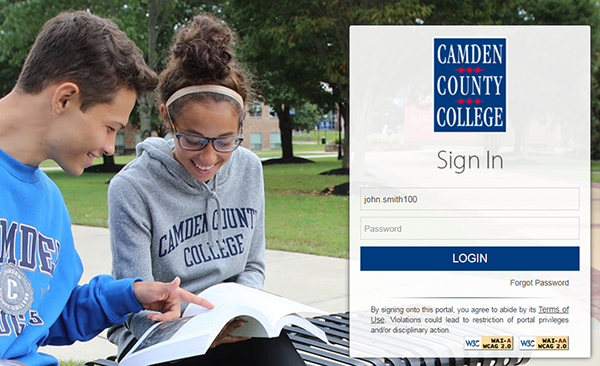
1. Första gången inloggning: vänligen logga in med dina nätverksuppgifter.
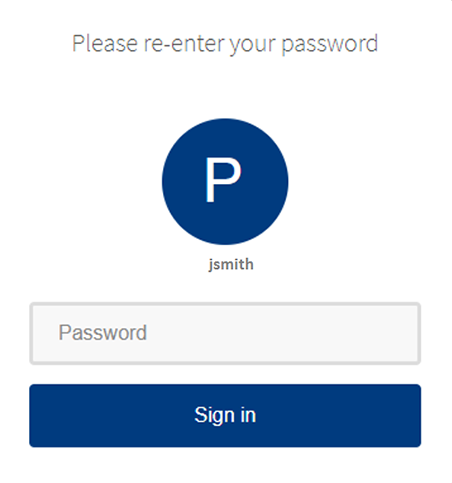
2., Kontoåterställningsinställningar: Portal har en lösenordshanteringssvit som låter dig hantera ditt eget lösenord. För att göra det måste du konfigurera inställningarna för kontoåterställning.
När du har återställt det ursprungliga lösenordet kommer systemet att uppmana dig att sätta in ditt (nya) lösenord. Därefter uppmanas du att ställa in dina kontoåterställningsinställningar. Detta måste göras under din första inloggningsprocess. När du har möjlighet att logga in på portalen kan du hantera dina inställningar från” Återställ lösenord ” funktionalitet.,
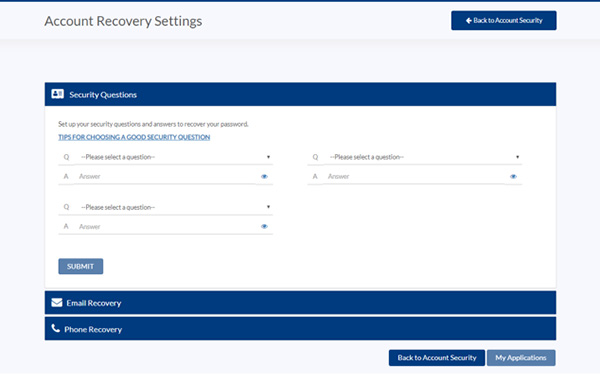
3. Ställ säkerhetsfrågor och svar i Kontoåterställningsinställningar.
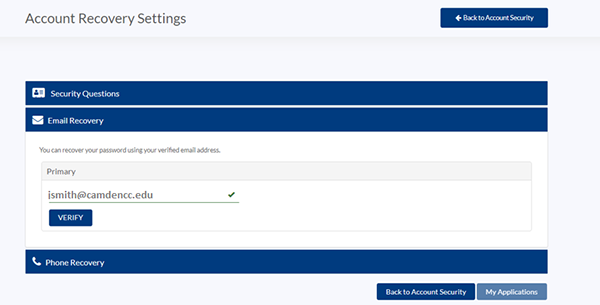
4. Du måste ange minst en Kontoåterställningsmetod. Vänligen ange i din e-post och klicka på Verifiera. Du kan också verifiera ett sekundärt e-postmeddelande genom att klicka på ”Uppdatera” när du har verifierat det primära e-postmeddelandet.,
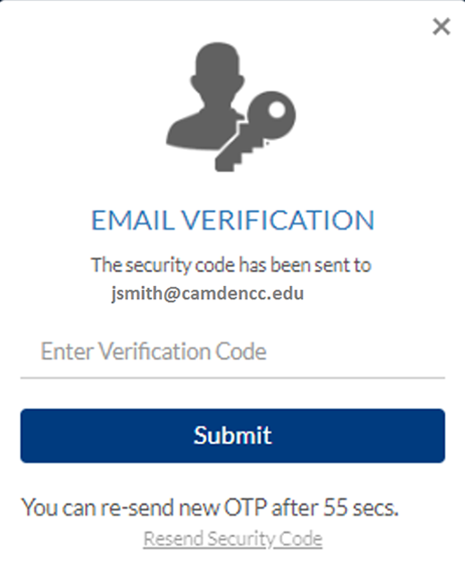
5. Systemet skickar en säkerhetskod till ditt primära e-postkonto. Lägg in koden och klicka på Skicka. Om du inte kan hämta din säkerhetskod från din e-post inom 60 sekunder, Du kan klicka på ”Skicka säkerhetskod” när länken blir aktiv (efter sekunderna räknaren blir 0).
6. När säkerhet / verifieringskoden har verifierats får du ett” verifierat ” meddelande.,
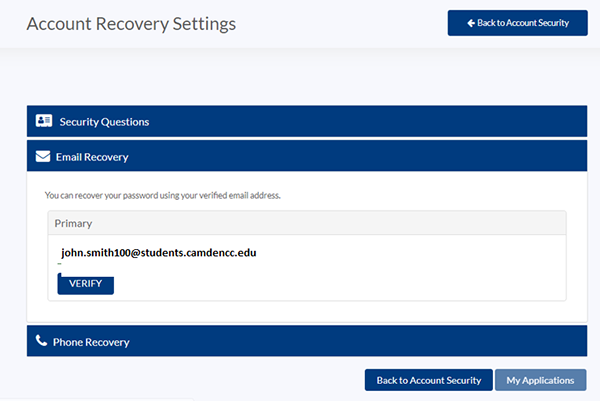
6. Du måste ange minst en Kontoåterställningsmetod. Vänligen ange i din e-post och klicka på Verifiera. Du kan också verifiera ett sekundärt e-postmeddelande genom att klicka på ”Uppdatera” när du har verifierat det primära e-postmeddelandet.
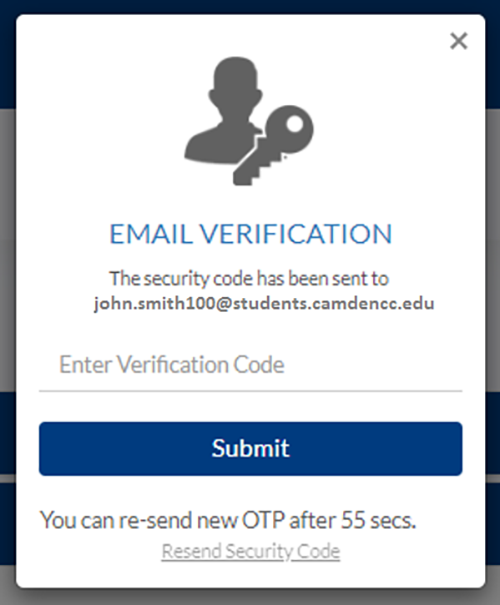
7. Du kan återställa ditt lösenord genom att ställa in telefonåterställningsmetod.
8.När du har konfigurerat dina kontoåterställningsinställningar kan du nu klicka på mina program.,
systemet kommer att uppmana dig att spara. Klicka på ja
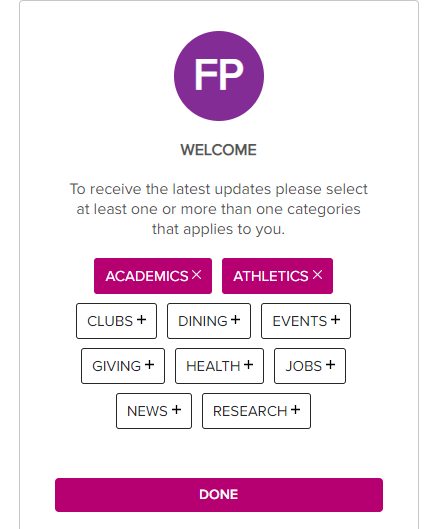
9. Nästa skärm ger Dig möjlighet att ställa in dina inställningar. Detta är också ett enda steg. Du kan senare hantera dina inställningar inifrån portalen.
10. När du har gjort valen, klicka på Klar och du kommer att riktas till portalen välkomstsida.
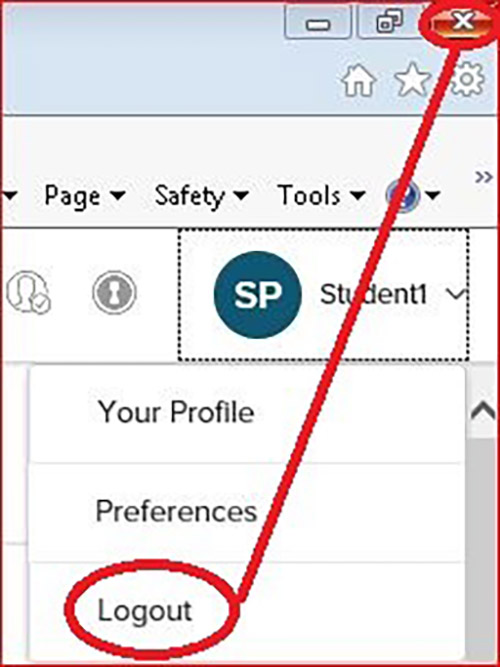
11., Skydda din identitet och information. När du är klar med din portalsession är det viktigt att logga ut och stänga webbläsaren.
Lämna ett svar